Comment utiliser NameDrop entre deux iPhones pour partager des informations de contact
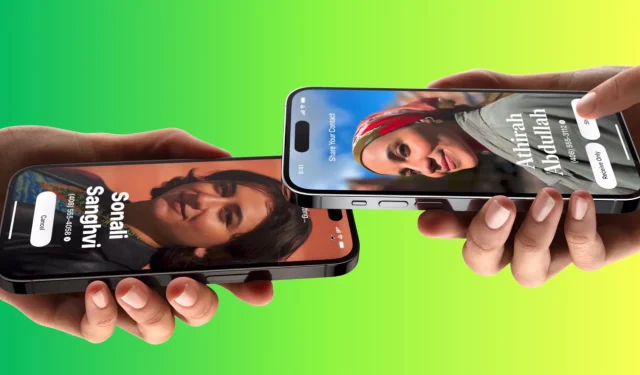
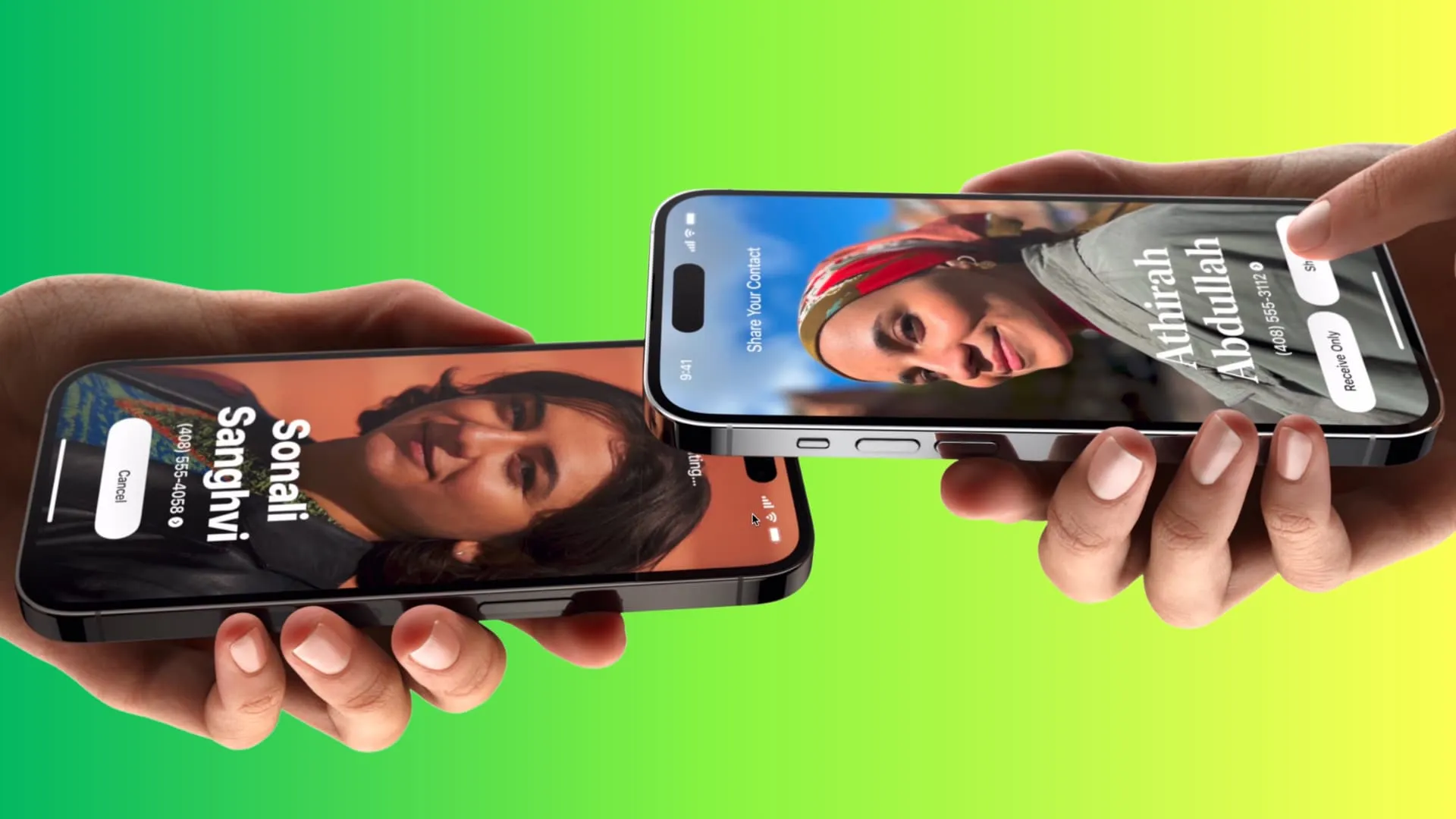
Imaginez ceci : vous croisez un vieil ami d’école à l’extérieur d’un stade ou rencontrez un parent éloigné lors d’une réception familiale. Désormais, au lieu de partager verbalement vos numéros de téléphone ou vos adresses e-mail pour rester en contact, vous pouvez simplement tenir vos iPhones l’un sur l’autre et partager sans effort vos coordonnées.
Oui, c’est aussi simple que cela, mais il y a quand même bien plus que vous devez savoir pour échanger correctement vos informations privées. Et nous vous aiderons avec cela.
iPhone compatibles
Vous pouvez utiliser NameDrop sur iPhone XR et versions ultérieures sous iOS 17.
NameDrop devrait également arriver sur l’Apple Watch SE, l’Apple Watch Series 6, l’Apple Watch Ultra et tous les modèles plus récents avec une mise à jour watchOS 10.1.
Comment fonctionne NameDrop
- Vous rapprochez deux iPhones l’un de l’autre et les puces NFC (Near Field Communication) des deux appareils communiquent et établissent une connexion.
- Ensuite, vous choisissez de recevoir ou de partager les coordonnées de chacun.
Les choix que vous avez
Deux options vous sont proposées sur l’écran de partage de contacts NameDrop :
- Recevoir uniquement : utilisez cette option pour obtenir le numéro de téléphone ou l’adresse e-mail d’une autre personne sur votre iPhone, mais pas pour partager le vôtre.
- Partager : vous et l’autre personne obtenez les coordonnées de chacun.
Activer NameDrop
NameDrop est activé par défaut sur tous les iPhones exécutant iOS 17 ou version ultérieure. Mais si vous n’êtes pas sûr, accédez à Paramètres iPhone > Général > AirDrop et activez Rassembler les appareils .
Comment utiliser NameDrop dans iOS 17
1) Assurez-vous que le Wi-Fi et le Bluetooth sont actifs sur les deux iPhones.
2) Déverrouillez maintenant les deux téléphones avec FaceID ou un mot de passe.
3) Tenez le haut d’un iPhone près du haut d’un autre iPhone.
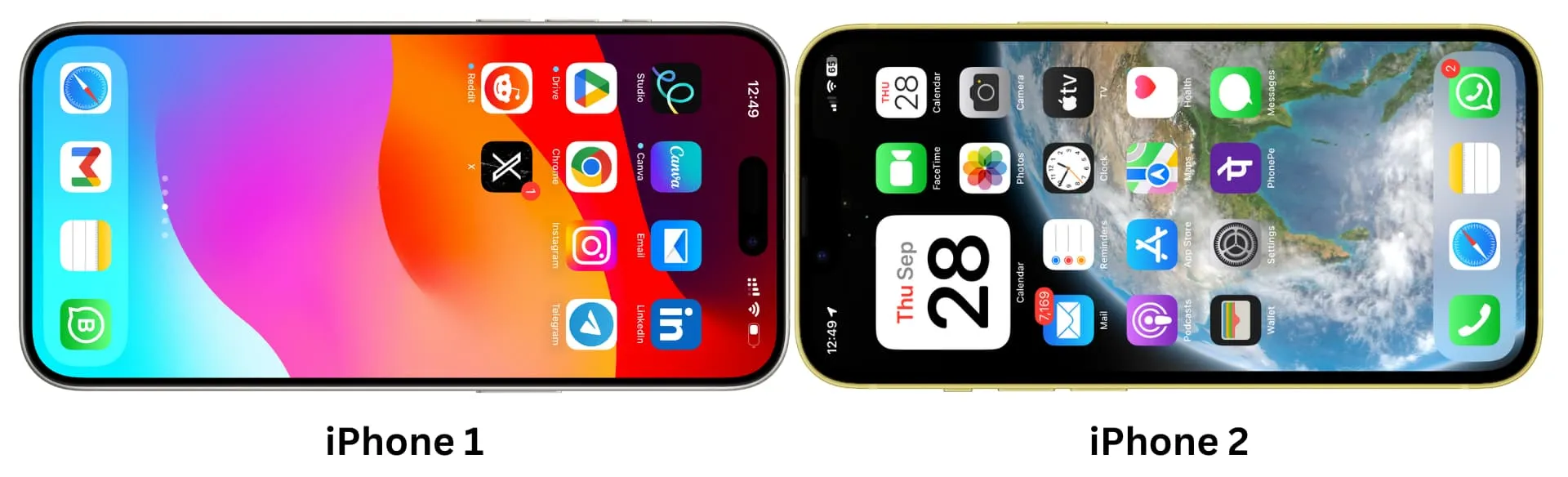
4) Dans un instant, vous ressentirez un retour haptique, entendrez une tonalité et verrez également une animation d’ondulation sur l’écran. Après cela, l’écran « Partager votre contact » apparaîtra sur les deux iPhones, et désormais, vous n’avez plus besoin de tenir les téléphones très près.
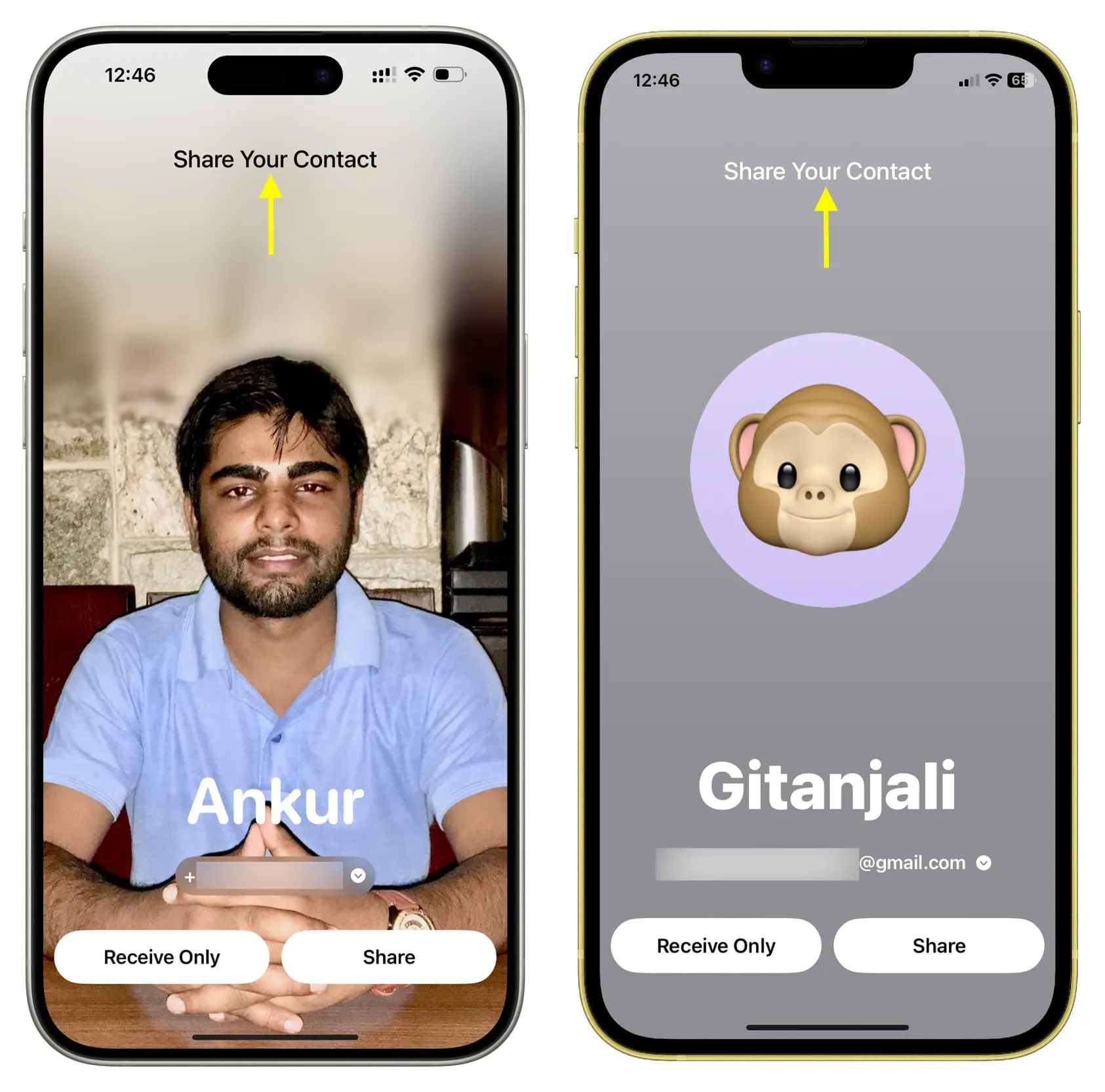
5) À partir de là, vous et/ou l’autre personne devez appuyer sur le numéro de téléphone ou l’adresse e-mail sous le nom de chacun et choisir les informations que vous souhaitez partager . Par exemple, mes numéros de téléphone personnels et professionnels sont enregistrés sur mon iPhone, mais je souhaite uniquement partager mon numéro professionnel. Donc, je peux sélectionner cela.
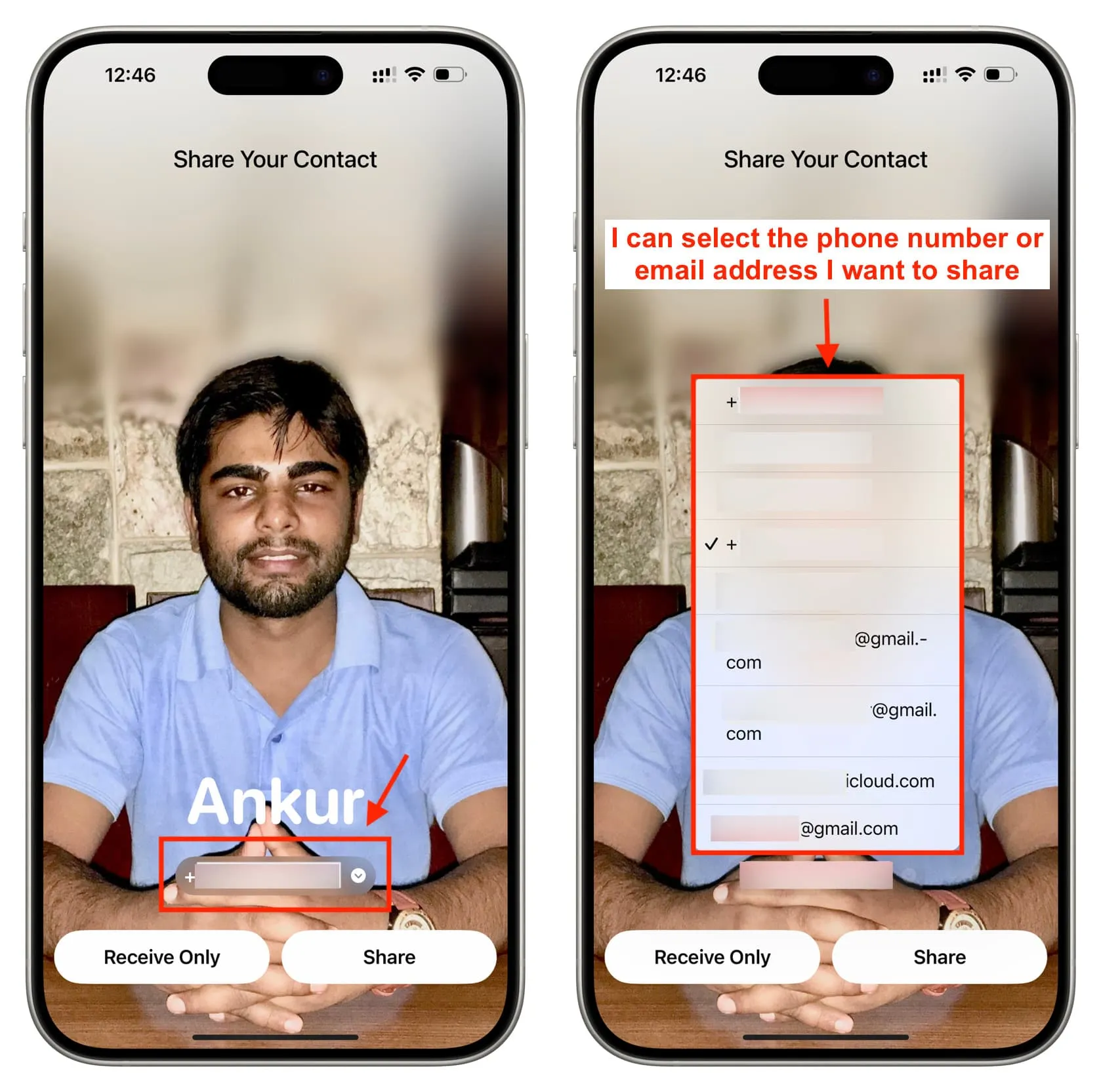
6) Ensuite, vous pouvez choisir de :
- Recevez simplement le contact de l’autre personne : Pour cela, appuyez sur Recevoir uniquement sur votre iPhone, puis demandez à l’autre personne d’appuyer sur Partager sur son iPhone.
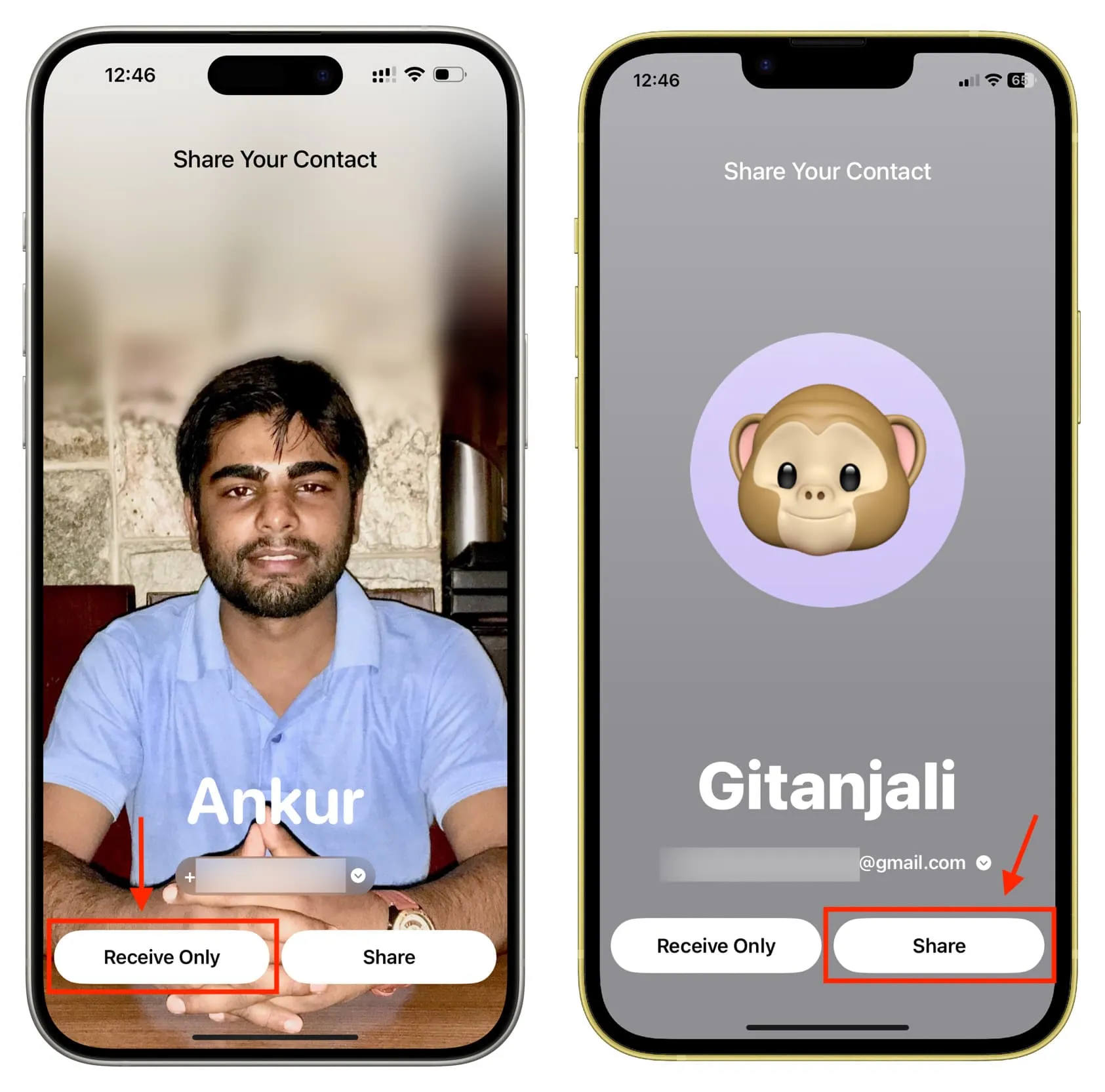
- Les deux personnes peuvent également échanger leurs coordonnées : vous appuyez sur Partager sur votre iPhone et l’autre personne appuie également sur Partager sur son iPhone.
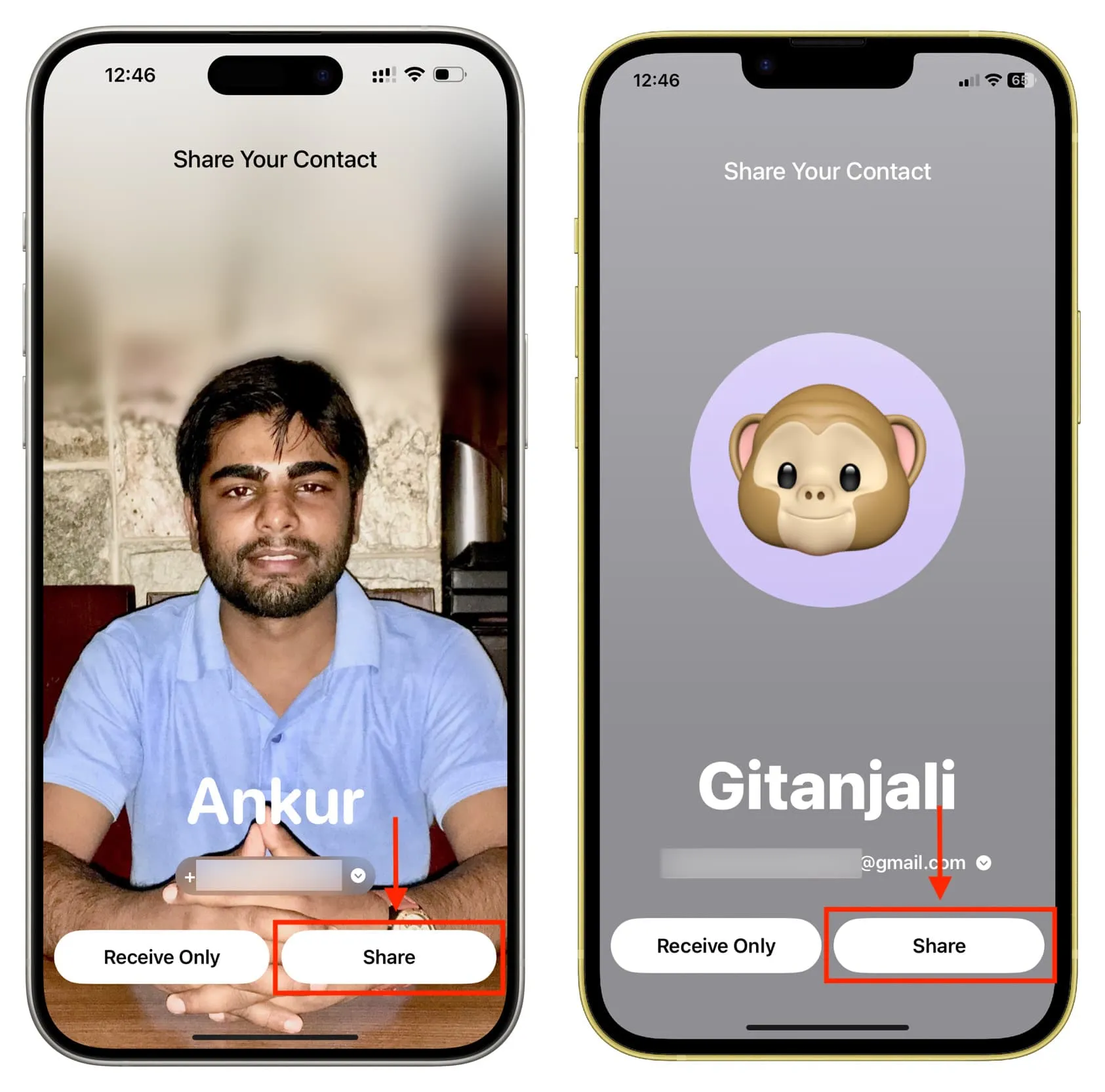
7) Une fois le partage NameDrop terminé, appuyez sur Terminé . Vous pouvez éventuellement appuyer sur Modifier et apporter des modifications au nom du contact et à d’autres détails avant de l’enregistrer sur votre iPhone.
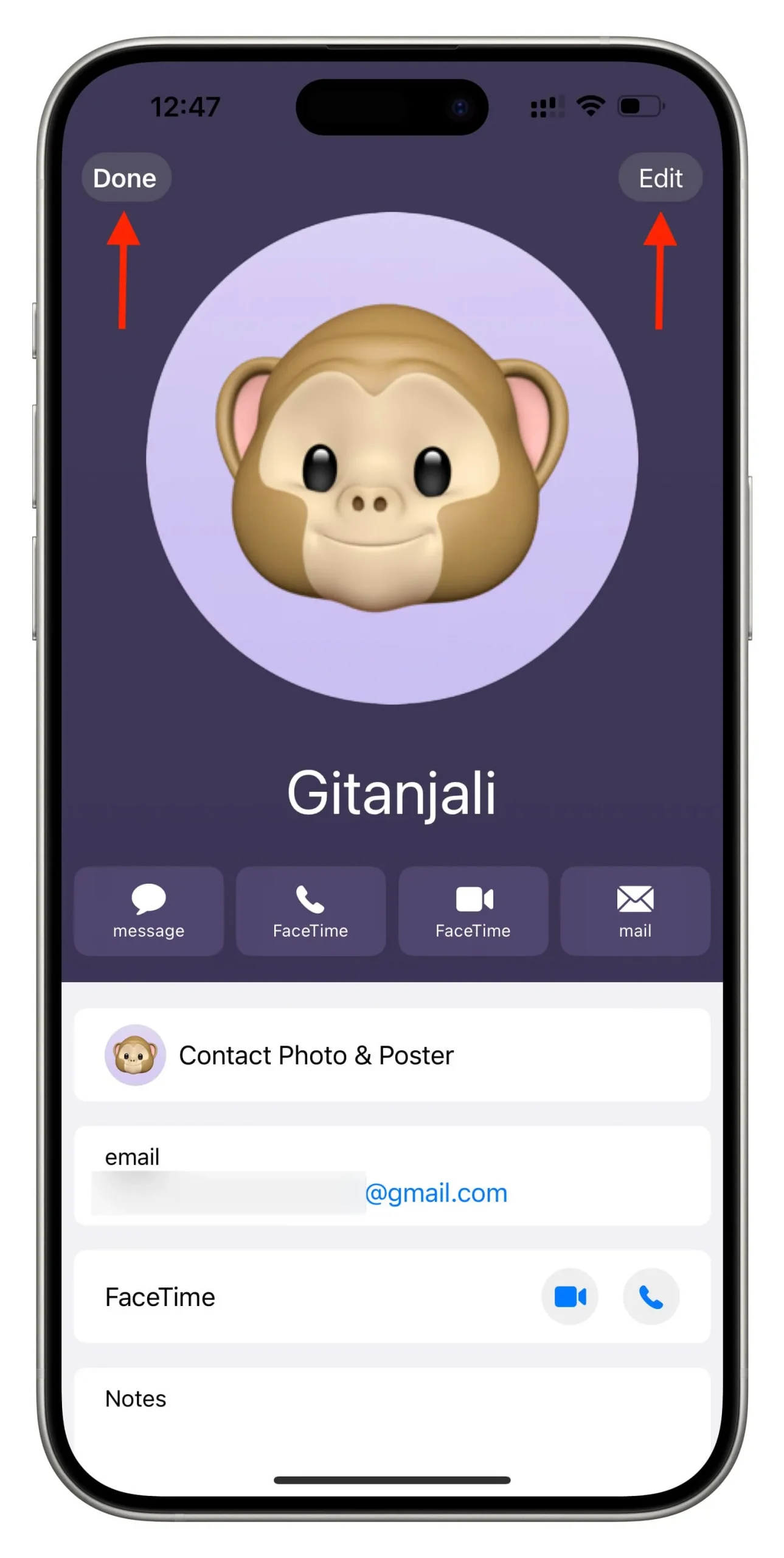
Vous pouvez désormais trouver les détails de cette personne dans l’application Contacts de votre iPhone ou dans l’ application Téléphone > Contacts .
NameDrop utilise les informations de votre carte de contact (c’est-à-dire la Ma carte en haut de votre application Contacts ) et les rend disponibles pour le partage. Vous pouvez échanger votre numéro de téléphone , votre adresse e-mail et votre affiche de contact .
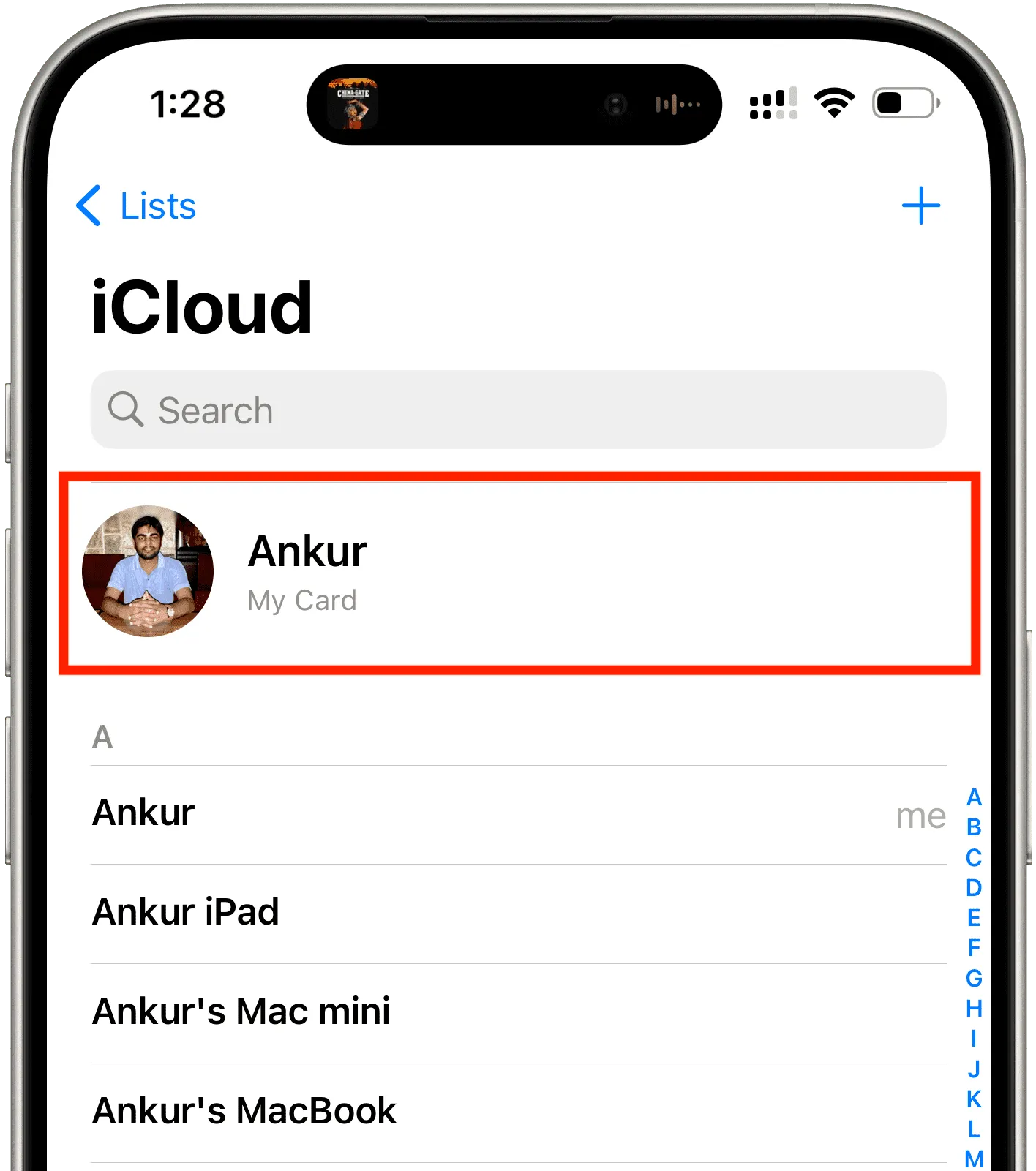
Vos numéros de téléphone et adresses e-mail ajoutés à Ma carte peuvent être partagés via NameDrop.
Non, tu ne peux pas. Après avoir établi une connexion NameDrop, vous devez choisir une information, qu’il s’agisse d’un numéro de téléphone ou d’une adresse e-mail que vous souhaitez partager.
Pour l’instant, vous ne pouvez pas sélectionner plus d’un numéro de téléphone ou à la fois le numéro de téléphone et votre adresse e-mail et les envoyer ensemble dans une seule session NameDrop.
Vous pouvez toujours rapprocher à nouveau les deux iPhones, démarrer une nouvelle session NameDrop et cette fois partager votre email ou un autre numéro de téléphone. Mais cela entraînera des entrées de contact en double pour la même personne, car NameDrop ne fonctionne que pour partager de nouvelles informations de contact et non pour mettre à jour un contact existant . Heureusement, vous pouvez facilement fusionner ou supprimer les contacts en double sur votre iPhone .
Annuler NameDrop
Si vous changez d’avis, éloignez les deux iPhones avant que l’échange de contacts NameDrop n’ait eu lieu.
Cependant, si le NameDrop est terminé, vous devrez accéder à l’application Contacts de votre iPhone et supprimer l’entrée de la personne à partir de là.
Désactiver NameDrop
NameDrop est sécurisé car il fonctionne lorsque l’iPhone est déverrouillé et vous devez donner votre consentement en appuyant sur Partager pour que le transfert soit terminé. Par conséquent, une autre personne ne peut pas rapprocher son iPhone du vôtre et voler votre numéro de téléphone.
Néanmoins, si vous ne souhaitez pas utiliser cette fonctionnalité ou si vous avez des problèmes de sécurité, accédez à Paramètres > Général > AirDrop et désactivez Rassembler les appareils pour bloquer NameDrop sur votre iPhone.
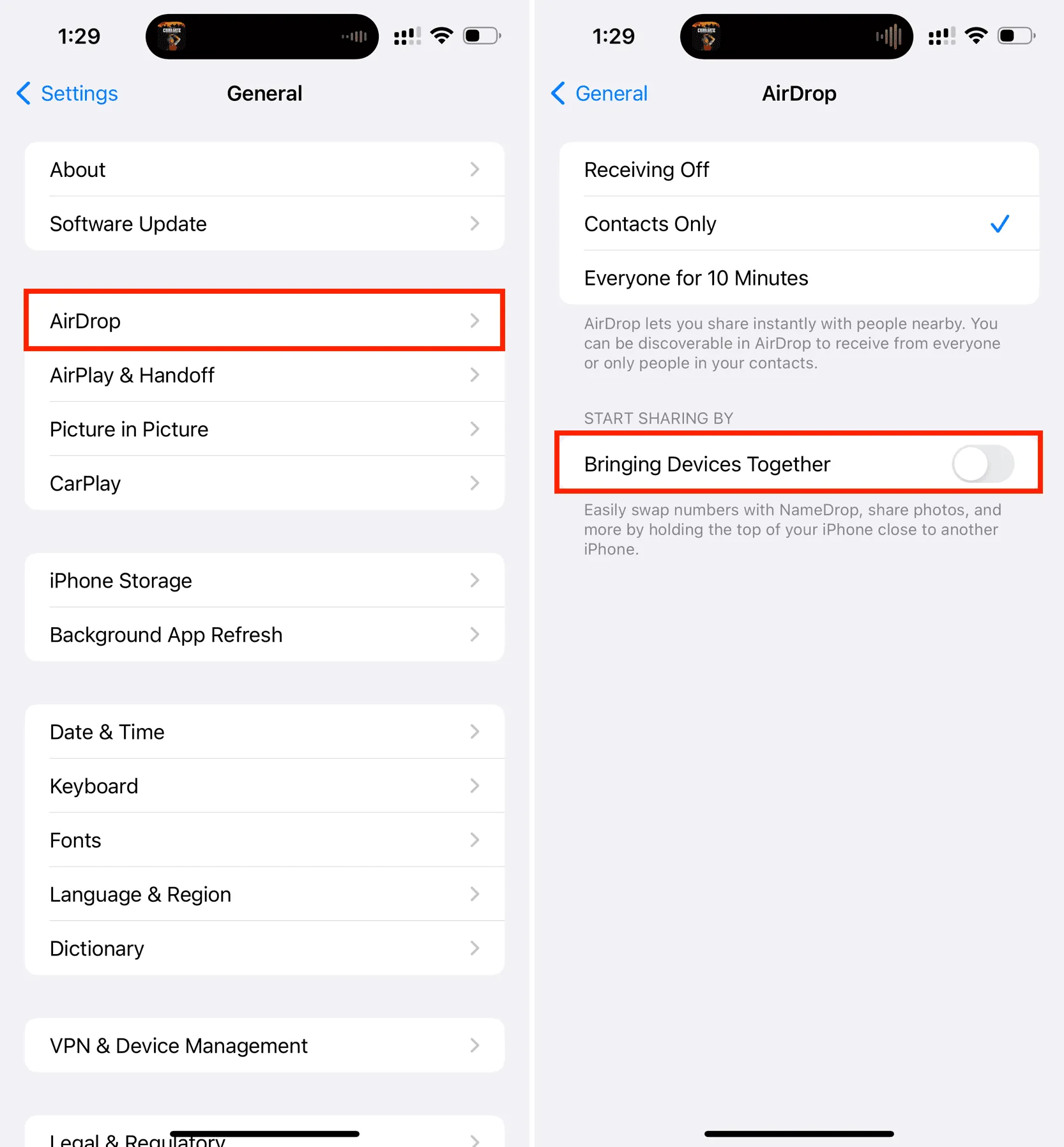
Correction de NameDrop ne fonctionnant pas entre deux iPhones
- Assurez-vous que le rapprochement des appareils n’est pas désactivé sur les deux iPhones.
- Mettez à jour votre iPhone XR ou version ultérieure vers iOS 17.
- Assurez-vous que les icônes Wi-Fi et Bluetooth du centre de contrôle apparaissent en bleu sur les deux iPhones.
- Déverrouillez les deux appareils.
- Activez et désactivez le mode Avion.
- Écartez les deux iPhones d’environ trois pieds ou un mètre et rapprochez-les à nouveau. Faites en sorte que les deux appareils se touchent si nécessaire.
- Ne séparez pas les iPhones à moins que l’écran Partager votre contact n’apparaisse. Parfois, vous pouvez voir une petite bannière « Connecté » en haut et vous pouvez appuyer dessus avant de séparer les téléphones.
- Redémarrez un ou les deux iPhones .
- Si rien n’y fait, réinitialisez les paramètres réseau de l’iPhone .
Puis-je utiliser NameDrop avec un téléphone Android doté de NFC ?
Vous ne pouvez pas, car il s’agit d’une fonctionnalité exclusive à iOS.
Vous aimerez également :
Laisser un commentaire